-
最好的w7 64位旗舰版安装方法
- 2016-09-28 10:01:09 来源:windows10系统之家 作者:爱win10
相信大家都知道光盘安装法,不知道大家知不知道w7 64位旗舰版安装方法呢?w7 64位系统安装最好的方法就是光盘安装法了。想要了解w7 64位旗舰版安装方法的朋友们,就跟着windows之家小编一起来探讨一下最好的w7 64位旗舰版安装方法吧!
光盘安装系统的使用范围:
1、首次光盘装系统。
2、电脑无法开机时,例如引导份分区损坏等软故障导致的,系统重装。
3、电脑可以开机时也可用光盘来实现系统重装。
前期准备:
1、一张完整的系统盘。
PS:可以去电脑店里购买,也可以自己刻录,此处使用的光盘,就是自己刻录的。
至于如何刻录win7 64位系统光盘 ,以及所需要的win7 64位系统镜像尽在win7系统下载 2014最新版
2、一台需要重装的电脑。
3、知道自己电脑的BIOS启动键。大家可以参考不同主板的BIOS启动键
安装过程步骤
1、按下电脑的启动键,把光盘插入电脑的光驱中,如图1所示:

最好的w7 64位旗舰版安装方法图1
PS:电脑不启动,按下光驱弹出按钮是无法打开电脑上的光驱的。需要找一枚针,插一下开启光驱按钮旁边的小洞,光驱就会弹出来了。
2、一般的电脑在插CD/DVD后,电脑会自动进入CD/DVD启动界面,无须设置BIOS。(因为本身就设置了光盘为第一启动项)
PS:当然有些老旧的电脑开机并不会自动运行光盘,需要设置BIOS。此时,我们的做法是插入光盘后→按下Del键或者是F12(不同的主板BIOS启动键不太相同)→进入BIOS界面→选中BOOT(一般都是在BOOT中设置)→选择CD/DVD为电脑第一启动项→按照界面提示→按下enter键,如图2所示:
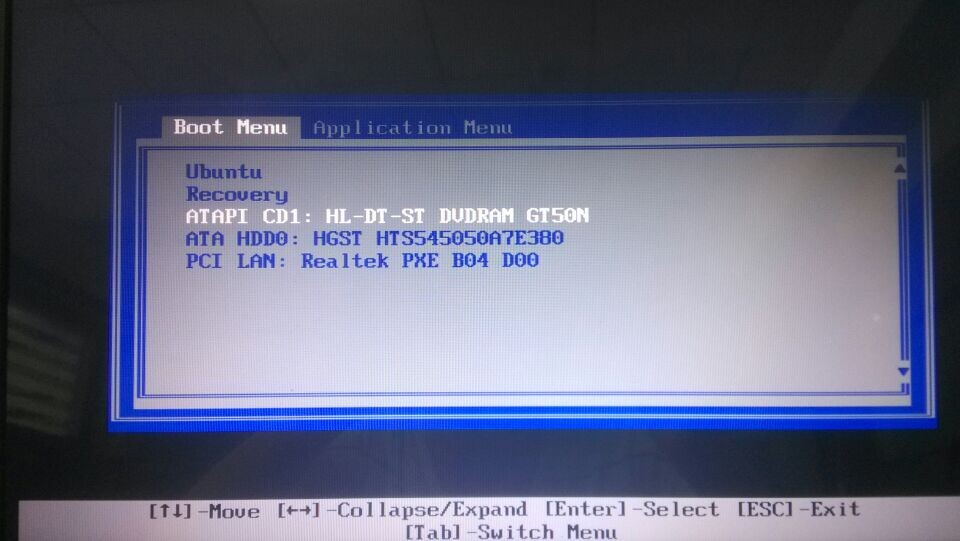
最好的w7 64位旗舰版安装方法图2
3.接着电脑重新启动,出现带有"press any key to boot from CD..."字样的界面,随便按下键盘上的某个键即可。如图3所示:(长时间不按系统会自动开机)
PS:有些电脑会直接进入第4步。

最好的w7 64位旗舰版安装方法图3
4.接着在出现的电脑公司功能选择项中,选择安装win7系统到C盘(此处是适用于重装的用户,若首次安装的用户就需要先对硬盘进行分区,可以选择功能4运行DiskGen分区工具),如图4所示:

最好的w7 64位旗舰版安装方法图4
5.自动进行系统还原操作,如图5所示,可以看到系统还原进度界面,查看还原进度。你或许对这个感兴趣:w7系统怎么一键还原
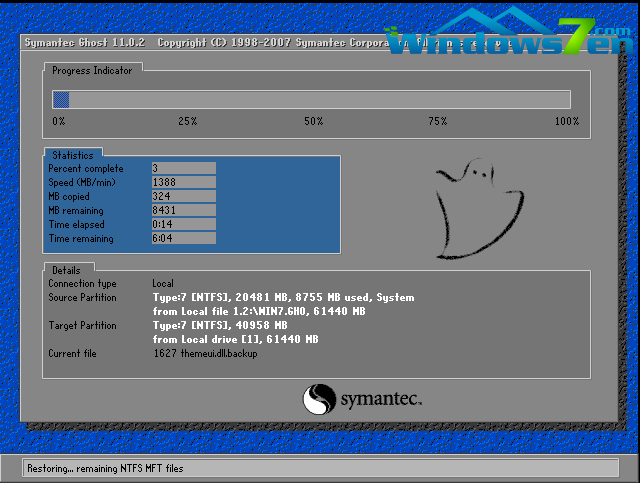
最好的w7 64位旗舰版安装方法图5
6.由于是全自动的系统安装过程,墨染暖心只截取代表图片,如图6所示:
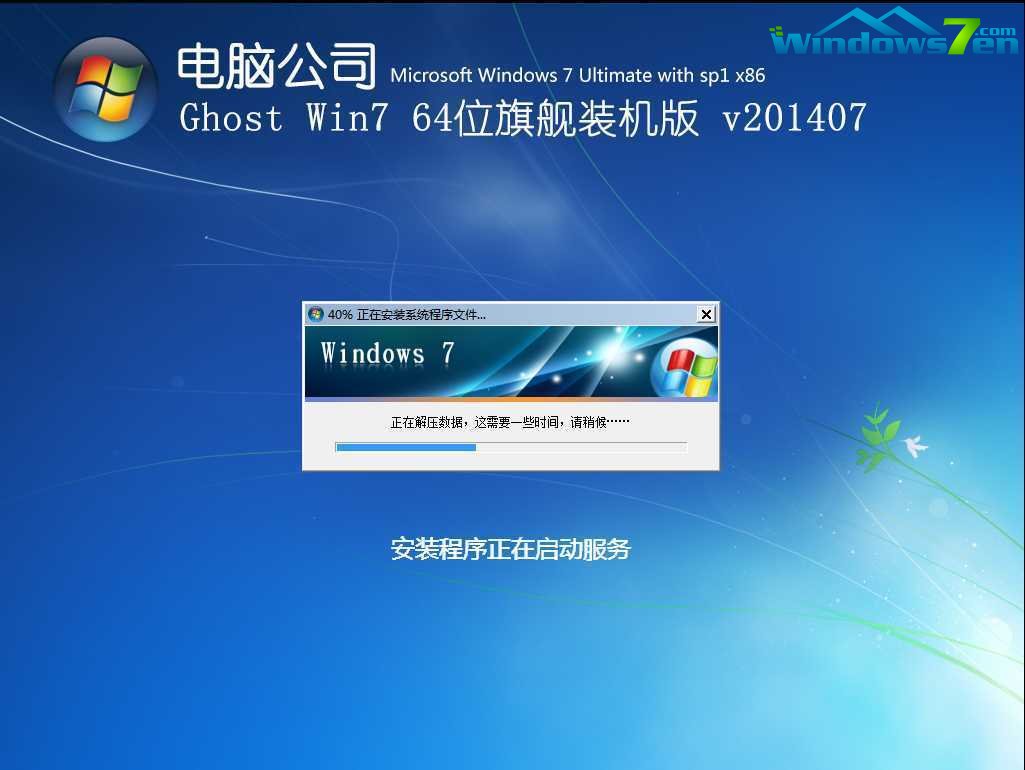
最好的w7 64位旗舰版安装方法图6
7.当出现如下界面时,就说明win7 64位操作系统安装并激活完成了。如图7所示:
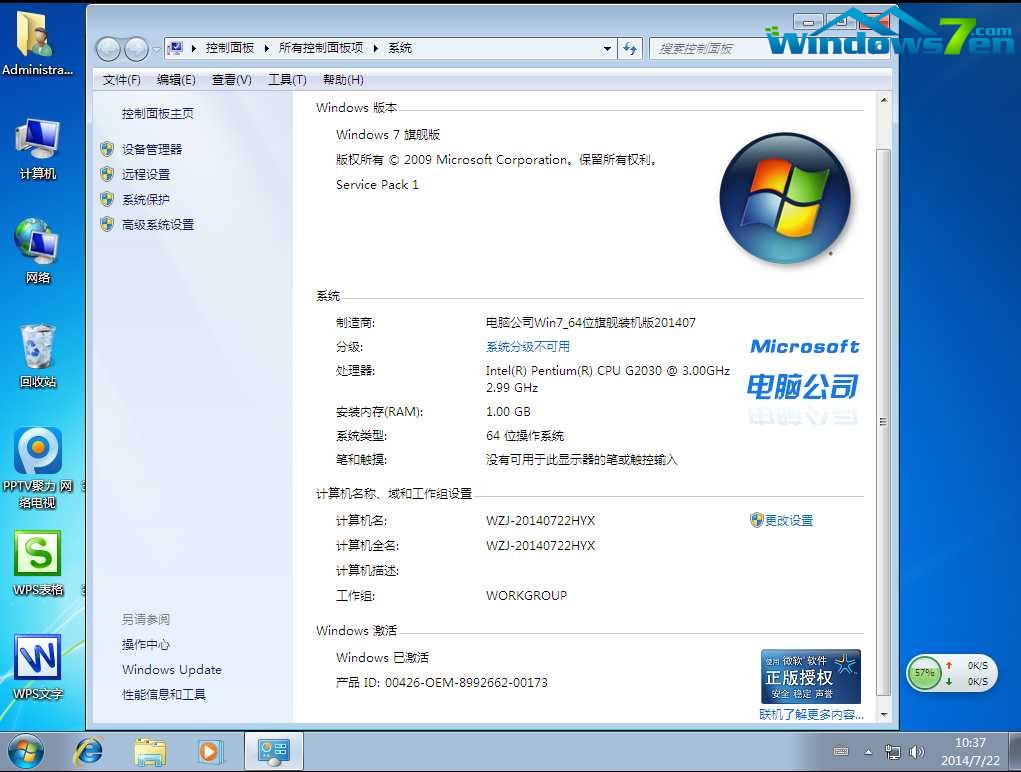
最好的w7 64位旗舰版安装方法图7
安装完成后,将需要的软件都下载完成后,我们可以备份系统,在下次需要系统重装时,可以还原这个备份的系统,不需要再次安装常用软件。
看完小编为大家提供的最好的w7 64位旗舰版安装方法内容后,有没有觉得w7 64位旗舰版安装其实就是那么简单呢?如果你想要学习w7 64位旗舰版安装方法的话,不妨参考一下小编带来的图文教程,如果在w7 64位系统安装过程中有遇到任何问题,可以在下方留言!
猜您喜欢
- win xp启动项设置方法2017-04-07
- 小编详解windows7怎样打开隐藏文件夹..2019-01-30
- win7连接到电脑需要用户名和密码方法..2016-08-11
- win7激活工具旗舰版方法2017-02-23
- 电脑截图快捷键有哪些2020-11-07
- 小编告诉你任务管理器显示不全怎么办..2018-09-27
相关推荐
- Win10系统如何修改文件后缀名(扩展名).. 2015-06-05
- 怎样关闭win8防火墙,小编告诉你解决修.. 2017-11-17
- 电脑系统u盘制作教程win7 2017-04-16
- win764gho纯净版最新下载 2017-05-03
- 电脑怎么进入bios,小编告诉你惠普电脑.. 2018-06-26
- 小编告诉你excel合并单元格的方法.. 2018-09-30





 系统之家一键重装
系统之家一键重装
 小白重装win10
小白重装win10
 世界之窗(TheWorld) v6.2.0.128官方版
世界之窗(TheWorld) v6.2.0.128官方版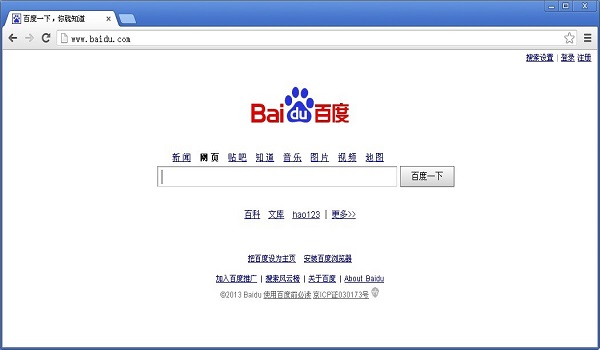 谷歌浏览器v28.0.1469.0(Chrome浏览器便携版)
谷歌浏览器v28.0.1469.0(Chrome浏览器便携版) 笔记本专用 Ghost Winxp SP3 国语装机版 v2023.05
笔记本专用 Ghost Winxp SP3 国语装机版 v2023.05 雨林木风Ghost Win7 SP1 x64旗舰版系统下载 v1908
雨林木风Ghost Win7 SP1 x64旗舰版系统下载 v1908 南帮收音机 v1.3免费版
南帮收音机 v1.3免费版 快转浏览器 v1.9官方版
快转浏览器 v1.9官方版 系统之家ghos
系统之家ghos HD Tune ProV
HD Tune ProV 深度技术_Gho
深度技术_Gho 盛名列车时刻
盛名列车时刻 雨林木风ghos
雨林木风ghos Foxit Phanto
Foxit Phanto PowerTool V4
PowerTool V4 百度输入法2.
百度输入法2. 小白系统Ghos
小白系统Ghos 萝卜家园Win8
萝卜家园Win8 萝卜家园Wind
萝卜家园Wind 粤公网安备 44130202001061号
粤公网安备 44130202001061号